原创如何在word中画横线?在word中画横线方法
Word是一款备受大家喜欢的办公软件。Word拥有丰富的文档编辑功能,包括格式调整、文本输入、图表插入、表格制作等。我们在编辑文档的时候,可能会用到到一些线条,比如需要画横线,那么如何在word中画横线呢?让我们一起学习一下在word中画横线方法吧!
如何在word中画横线?在word中画横线方法
第一种方法,可以直接利用下划线符号的快捷键打出横线样式的下划线
1、直接按键盘上的“shift+—(下划线按键)”。
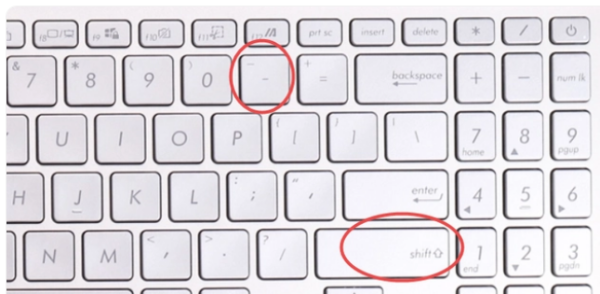
2、就可以输出需要的下划线了。
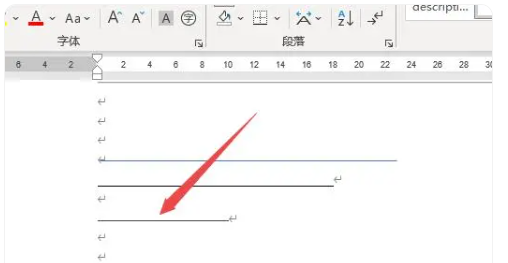
第二种方法,可以利用形状中的直线绘制需要的横线
1、点击“插入——形状”。
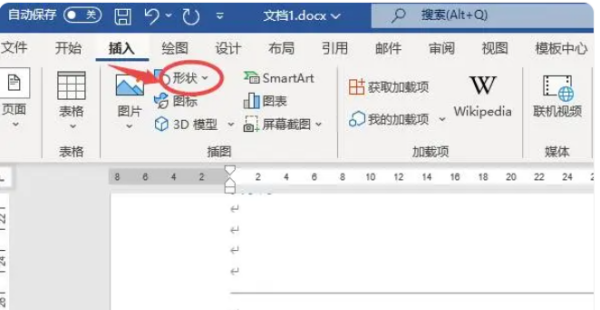
2、选择直线线条。
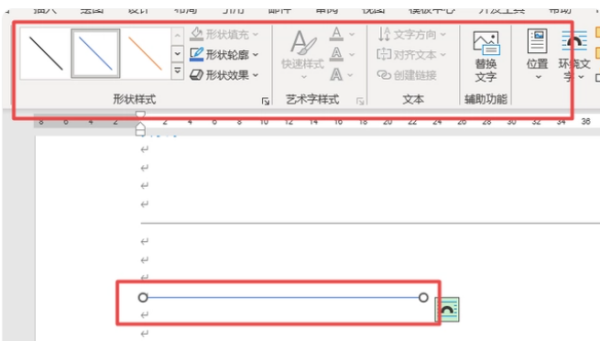
3、按住shift键,绘制需要长度的横线即可。绘制完成之后,可以根据需要调整横线的颜色等样式。
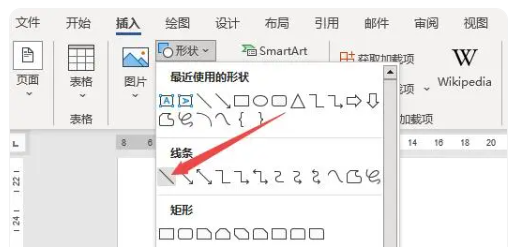
第三种,可以利用下划线功能打出横线样式的下划线
1、word中,定位到需要打出横线的位置,然后按一下下划线图标,设置下划线功能。
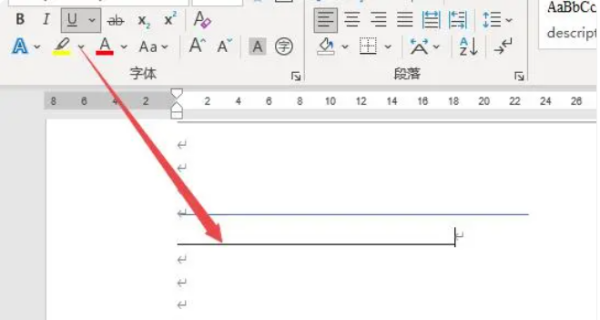
2、利用空格键或tab键打出下划线即可。
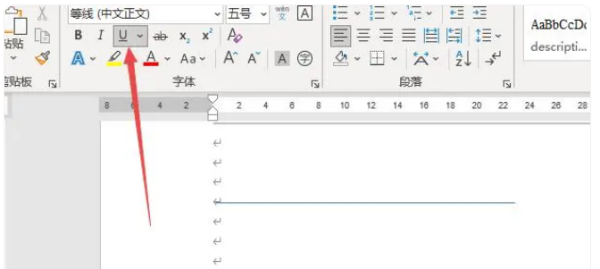
第四种,可以利用边框中的横线功能插入横跨页面的横线
1、word中,点击边框右侧的下拉三角标,然后点击“横线”。

2、就可以插入一条横跨页面的长横线。
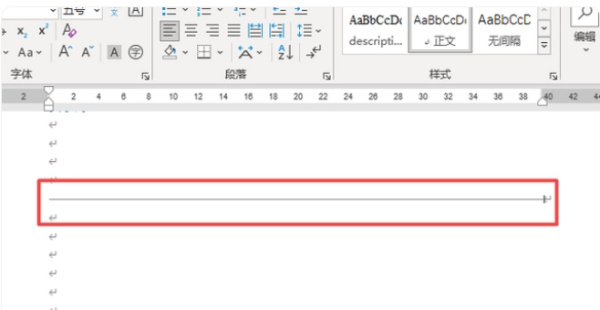
在word中画横线方法还是比较多的,总有一款适合你。掌握了如何在word中画横线的方法,您还可以发散思维,看看别的线条是怎么画的,方法是不是也同样适用呢?





